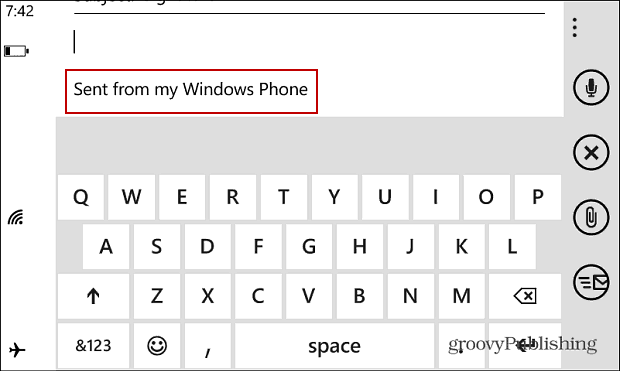Afgeronde hoeken verwijderen in Windows 11
Windows 11 Held / / May 05, 2023

Laatst geupdate op
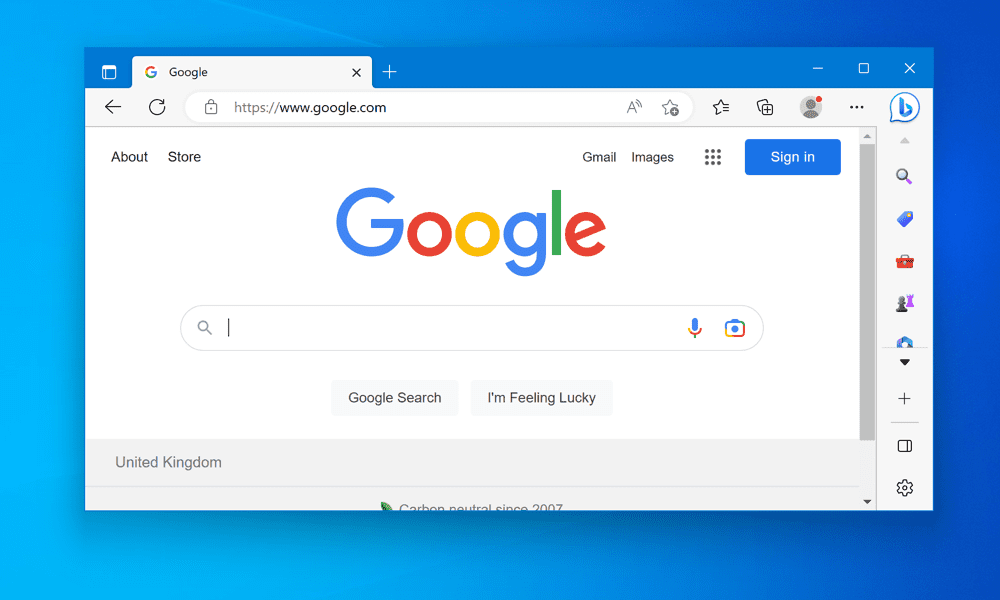
Een eenvoudige aanpassing aan uw Windows 11-gebruikersinterface is het verwijderen van afgeronde hoeken. In deze handleiding wordt uitgelegd hoe.
Windows 11 heeft een nieuwe interfacestijl met afgeronde hoeken voor alle vensters en menu's. Sommige mensen houden van deze verandering, omdat het het besturingssysteem er modern en strak uitziet. Anderen geven echter de voorkeur aan de scherpe en vierkante hoeken van Windows 10, omdat ze consistenter en professioneler aanvoelen.
Als je tot de laatste groep behoort, vraag je je misschien af hoe je afgeronde hoeken verwijdert in Windows 11. Hoewel er geen ingebouwde methode is om dit te doen, kunt u in plaats daarvan hulpprogramma's van derden of een wijziging in het Windows-register gebruiken.
Hieronder leggen we uit hoe u vierkante hoeken op uw Windows 11-pc kunt herstellen.
Waarom zou u afgeronde hoeken uit Windows 11 moeten verwijderen?
Afgeronde hoeken zijn niet alleen een cosmetische verandering in Windows 11. Als u een pc met een lager vermogen gebruikt, kunnen deze ook van invloed zijn op de functionaliteit en bruikbaarheid van het besturingssysteem. Hier zijn enkele redenen waarom u afgeronde hoeken in Windows 11 zou willen verwijderen:
- Afgeronde hoeken verspillen schermruimte. De rondingen creëren openingen tussen de vensterranden en de schermranden, waardoor het beschikbare gebied voor het weergeven van inhoud wordt verkleind. Dit kan vervelend zijn als u een kleine of lage resolutie monitor heeft of meerdere vensters naast elkaar gebruikt.
- Afgeronde hoeken maken screenshots moeilijker. Als u een venster of een menu met afgeronde hoeken wilt vastleggen, moet u de curven handmatig uitsnijden of een hulpprogramma van derden gebruiken om dit voor u te doen. Anders heb je lelijke witte of zwarte ruimtes rond je screenshot.
- Afgeronde hoeken zijn inconsistent. Niet alle vensters en menu's in Windows 11 hebben afgeronde hoeken. Sommige verouderde apps en systeemcomponenten gebruiken nog steeds vierkante hoeken, waardoor er een visuele mismatch ontstaat. Het Verkenner-venster heeft bijvoorbeeld afgeronde hoeken, maar het oudere contextmenu heeft vierkante hoeken.
- Afgeronde hoeken zijn niet jouw stijl. Dit is een subjectieve reden, maar het is nog steeds geldig. Misschien geeft u de voorkeur aan het uiterlijk van vierkante hoeken boven afgeronde hoeken, vooral als u gewend bent aan Windows 10 of oudere versies van Windows. Mogelijk vindt u ook afgeronde hoeken die te veel lijken op macOS of andere besturingssystemen die ze gebruiken.
Afgeronde hoeken verwijderen in Windows 11 met behulp van een hulpprogramma van derden
De eenvoudigste manier om afgeronde hoeken in Windows 11 te verwijderen, is door een gratis tool genaamd Win11DisableOrRestoreRoundedCorners. Deze tool patcht twee systeembestanden (uDWM.dll En uDWM.pdb) die verantwoordelijk zijn voor het tekenen van de raamkozijnen in Windows 11.
Deze tool is eenvoudig en snel te gebruiken. U hoeft de registerinstellingen niet te bewerken of functies uit te schakelen om het te gebruiken. Het werkt op de meeste vensters en menu's, behalve het menu Start en sommige moderne apps die hun eigen rendering-engine gebruiken.
U moet echter systeembestanden wijzigen om deze tool te laten werken. Dit kan compatibiliteitsproblemen veroorzaken met toekomstige updates of beveiligingssoftware. Het vereist ook beheerdersrechten en internettoegang om te werken.
Er is ook een mogelijkheid dat deze tool niet werkt op sommige versies van Windows 11 (zoals Windows 11 Education). Voordat u begint, raden we u ook ten zeerste aan maak een nieuw systeemherstelpunt aan of een volledige systeemback-up uitvoeren. Hierdoor kunt u de wijzigingen ongedaan maken als u later problemen ondervindt.
Om afgeronde hoeken op Windows 11 te verwijderen met behulp van tools van derden:
- Download de laatste versie van de Win11DisableOrRestoreRoundedCorners hulpmiddel van zijn GitHub-pagina.
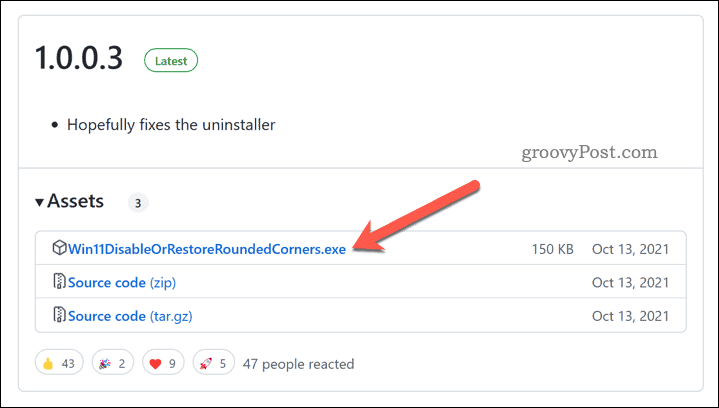
- Nadat u het bestand hebt gedownload, klikt u met de rechtermuisknop op het uitvoerbare bestand (Win11DisableOrRestoreRoundedCorners.exe) en selecteer Als administrator uitvoeren.
- Wacht een paar seconden totdat de tool de systeembestanden patcht en het Desktop Window Manager dienst.
- Nadat dit proces is voltooid, ziet u vierkante hoeken in alle vensters en menu's in Windows 11.
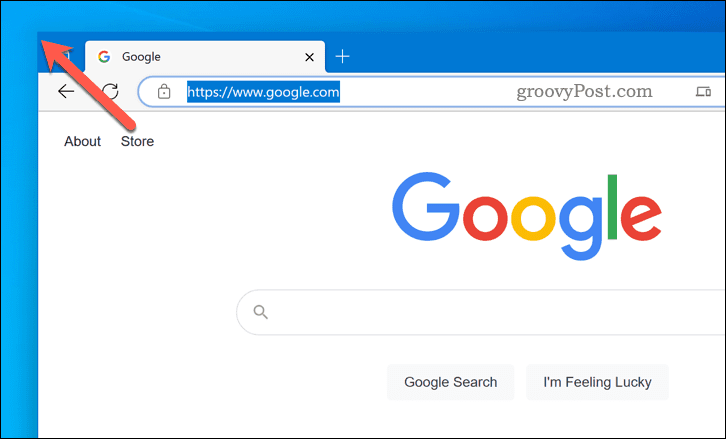
Afgeronde hoeken herstellen? Voer de toepassing opnieuw uit - deze zou de aangebrachte wijzigingen moeten verwijderen. Als dit niet het geval is, moet u uw pc herstellen met een back-up- of herstelbestand.
Afgeronde hoeken verwijderen in Windows 11 met behulp van de Register-editor
Een andere manier om afgeronde hoeken in Windows 11 te verwijderen, is door de Register-editor. Met deze methode wordt een nieuwe registerwaarde gemaakt die grafische hardwareversnelling voor vensterframes uitschakelt. Hierdoor zal Windows 11 terugvallen op oudere softwareweergave, die vierkante hoeken gebruikt in plaats van afgeronde hoeken.
Het voordeel van deze methode is dat deze zou moeten werken op alle versies en edities van Windows 11. Het uitschakelen van grafische hardwareversnelling voor vensterframes kan echter de systeemprestaties of visuele kwaliteit beïnvloeden. U kunt enige vertraging of flikkering opmerken bij het verplaatsen of vergroten of verkleinen van vensters.
Het omvat ook het bewerken van het register, wat beginners niet zouden moeten proberen. Voordat je begint, maak een nieuw systeemherstelpunt aan en zorg ervoor dat je een recente volledige systeemback-up.
De Register-editor gebruiken om afgeronde hoeken in Windows 11 te verwijderen:
- Klik met de rechtermuisknop op het menu Start en selecteer Loop om het opdrachtvenster Uitvoeren te openen. U kunt ook op de drukken Windows-toets + R op je toetsenbord.
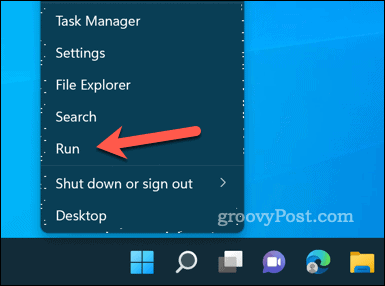
- In Loop, type:regedit en klik OK om de Register-editor te starten.
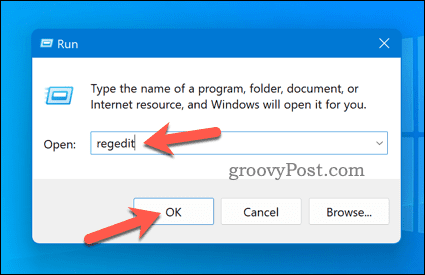
- Navigeer naar de volgende sleutel met behulp van de navigatiebalk of registerstructuur in het Register-editor raam: Computer\HKEY_CURRENT_USER\Software\Microsoft\Windows\DWM.
- Klik met de rechtermuisknop op een lege ruimte aan de rechterkant en selecteer Nieuw > DWORD (32-bits) waarde.
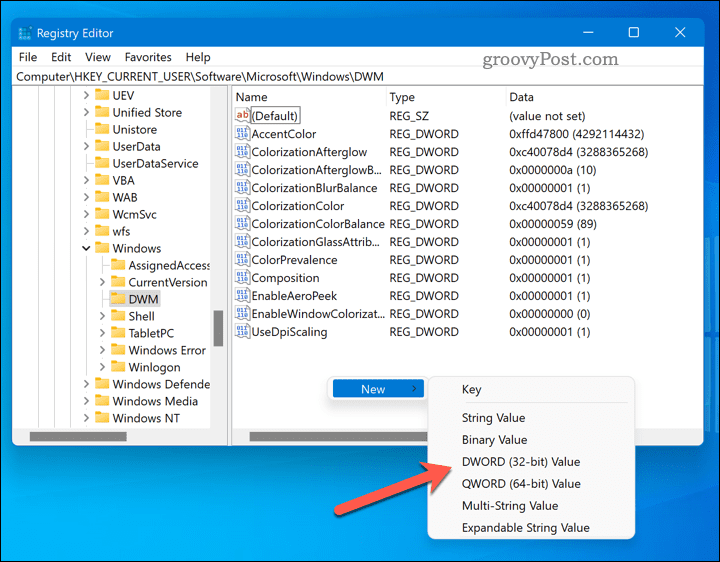
- Geef de nieuwe waarde een naam Gebruik WindowFrameStagingBuffer En instellen Waarde data naar 0. Klik OK.
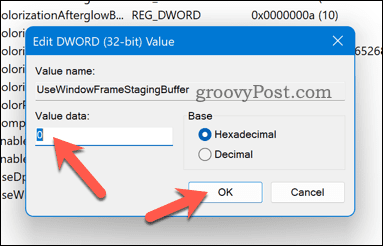
- Start uw computer opnieuw op of log uit en weer in om de wijzigingen toe te passen. U zou vierkante hoeken moeten zien in alle vensters en menu's in Windows 11.
Als u afgeronde hoeken in Windows 11 wilt herstellen, herhaalt u deze stappen en verwijdert u het Gebruik WindowFrameStagingBuffer waarde uit uw register of stel de waarde in op 1.
Windows 11 verbeteren
Afgeronde hoeken zijn een van de meest opvallende veranderingen in de ontwerptaal van Windows 11. Als je het niet leuk vindt, kun je een van de methoden gebruiken die we hierboven hebben getoond om afgeronde hoeken van je Windows 11-pc te verwijderen.
Onthoud echter dat deze methoden niet officieel zijn of worden ondersteund door Microsoft. Ze werken mogelijk niet meer of veroorzaken problemen met toekomstige updates of beveiligingssoftware. Gebruik ze op eigen risico en maak een back-up van uw systeem voordat u wijzigingen aanbrengt.
Wil je verder gaan? Jij kan installeer een aanpassingsapp op Windows 11 om verdere wijzigingen in uw systeem aan te brengen. Als u op zoek bent naar een ouderwetse Windows-ervaring, kunt u proberen het verouderde bureaubladitems naar Windows 11.
Hoe u uw Windows 11-productcode kunt vinden
Als u uw productcode voor Windows 11 moet overdragen of deze alleen nodig hebt voor een schone installatie van het besturingssysteem,...